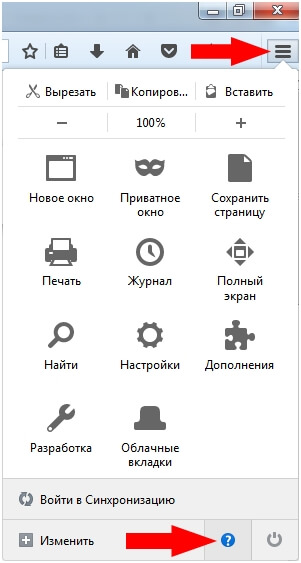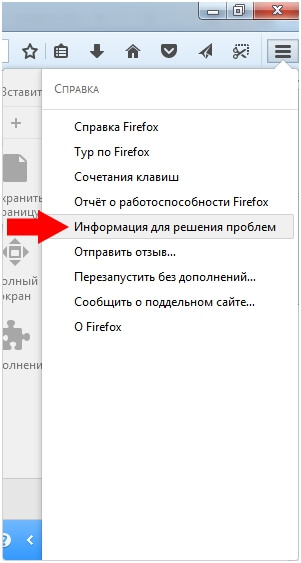Содержание
Основная цель сбросить настройки Firefox заключается в избавлении от дополнительных приложений и тем оформления. Ведь именно они, в большинстве случаев, приводят к сбоям в поисковой системе. На текущий момент многие расширения устарели и работают некорректно, часть из них вообще не работает в браузере Мозила.
Сброс настроек Фаерфокс
Сброс настроек Мозила Фаерфокс в большинстве случаев помогает разгрузить браузер от неисправностей. Осуществить возврат к исходной версии с параметрами от разработчиков из компании Mozilla Corporation можно двояко. Первый способ – это воспользоваться подсказкой, заключённой в меню настроек в пункте «Информация для решения проблем». Второй – удалить специальный файл сценария Jscript из служебной папки Mozilla Firefox на своём персональном компьютере. В обоих случаях настройки восстанавливаются к параметрам по-умолчанию, не затрагивая таких данных как:
- Персональные данные для автоматического заполнения (логины и пароли);
- Открытые и сохранённые закладки, историю посещённых ранее вэб-ресурсов и историю загрузок;
- Файлы cookie;
Первый вариант — через Справку
В меню настроек поисковой системы необходимо нажать на значок «Открыть меню Справка». Далее выбрать пункт с подробной технической информацией о полезных решениях проблем с поисковиком.
Для начала можно попробовать перезапустить браузер в безопасном режиме с временно отключёнными дополнительными расширениями. Если пользы от этих манипуляций мало, можно попробовать основательно почистить его.
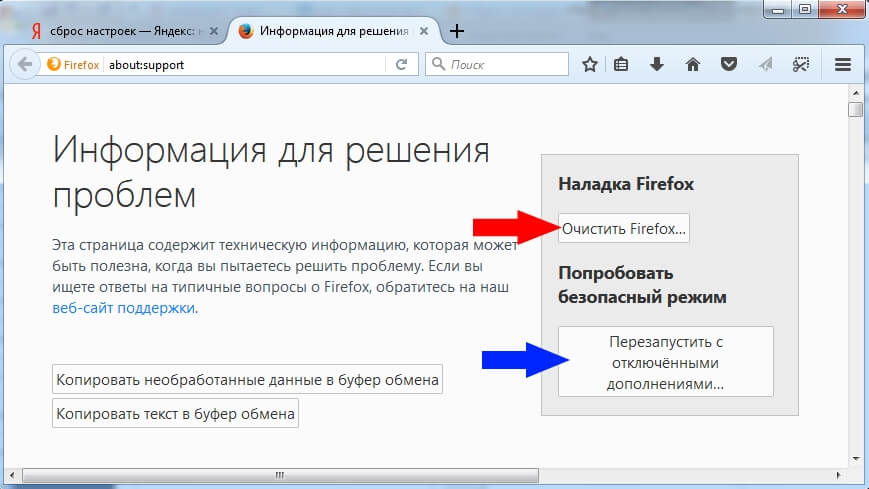
Второй вариант — удаление файлов конфигурации
Открыть папку профиля, а сам браузер необходимо закрыть через меню настроек, нажав на кнопку «Выход из Firefox». Эта кнопка находится рядом с кнопкой «Открыть меню Справка».
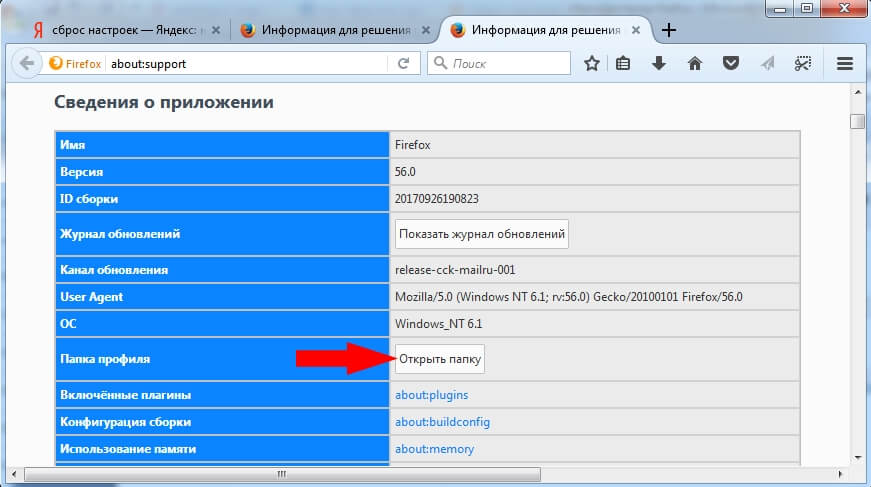
В открывшейся папке профиля находим файлы «prefs». Файл сценария JScript можно оставить (на всякий случай), только переименовав его. Таким образом, у пользователя будет резервная копия для восстановления параметров. А остальные просто удалить.
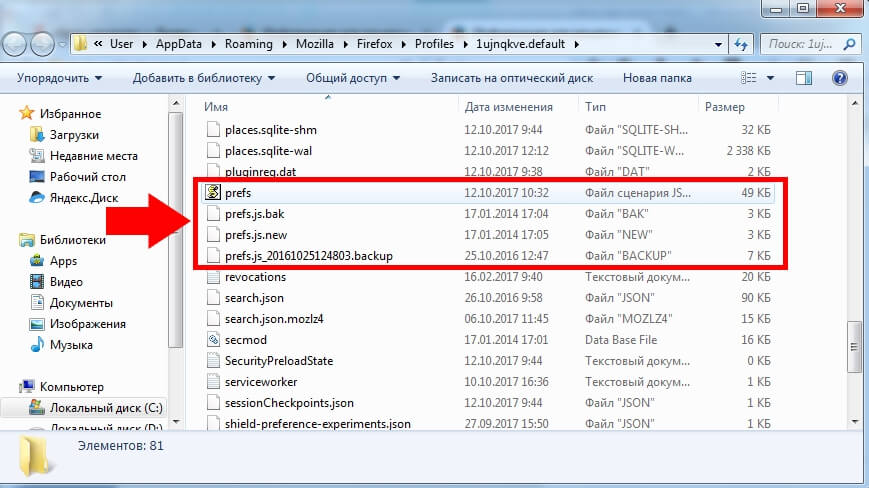 Удалив эти файлы или переименовав их, запускаем браузер. Файл сценария JScript снова создаться в папке профиля, а настройки в интернет обозревателе вернуться на «заводские».
Удалив эти файлы или переименовав их, запускаем браузер. Файл сценария JScript снова создаться в папке профиля, а настройки в интернет обозревателе вернуться на «заводские».
Третий вариант — удаление браузера
Самый действенный и самый радикальный способ – это удалить браузер Mozilla Firefox с последующей установкой его на пользовательский персональный компьютер. Предварительно сохранив важные данные для дальнейшего использования их в новом поисковике.